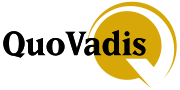Hallo Zusammen,
ist es möglich Zeichnungen aus QV7 auf die Mobile Version zu übertragen?
Es wäre sehr interessant um zu wissen ob man sich in einem Vorher definierten Bereich befindet.
Danke und Grüße
Max
Hallo Zusammen,
ist es möglich Zeichnungen aus QV7 auf die Mobile Version zu übertragen?
Es wäre sehr interessant um zu wissen ob man sich in einem Vorher definierten Bereich befindet.
Danke und Grüße
Max
Hallo Max,
Zeichnungen funktionieren in den QVM Versionen nicht. Ob dies einmal geplant ist, kann nur Tom sagen.
Gruß
LUDGER
Hi Max
Wenn du in QV die Zeichnungen in die Karte einblendest und dann beim Export nach QVM die Layer nicht ausblendest,
hast du diese Zeichnungen nachher natürlich auch in QVM in der Kartenansicht.
Dort lassen sie sich dann aber nicht mehr ausblenden.
Stimmt, an diesen workaround hatte ich nicht gedacht!
Gruß
LUDGER
Hallo Max,
leider nutzt der QMZ-Export keine Transparenz, mit einem erweiterten Workaround lässt sich aber eine akzeptable Lösung basteln.
Dazu exportierst Du Deine Zeichnung ohne Hintergrund (also alle anderen Karten ausblenden) in 16Farben.
Diese QMZ entpackst Du (QMZ sind ZIP-Kontainer) und suchst dann im entpackten Ordner alle Kacheln in allen Unterordner.
Dann markierst Du alle *.png und lädst alle Kacheln in einem Bildbearbeitungsprogramm.
Im Bildbearbeitungsprogramm einfach den Hintergrund löschen und wieder speichern.
Zum Schluss packst Du die QMZ wieder und kopierst die QMZ aufs Handy.
Das hört sich jetzt nach sehr viel Arbeit an, wenn Deine Bildbearbeitung aber Makros nutzt,
machst Du das bei einer Kachel und lässt die restlichen Kacheln per Makro erledigen.
Gruß
Horst